如何在印记云笔记里编辑图片
1、下载并进入印记云笔记以后,可以在首页点击红色铅笔或“写笔记”创建一条笔记。


2、在创建笔记中,点击图片的图标插入一张图片。
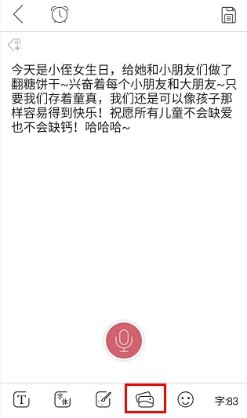
3、如果想变换图片的位置,可按住图片右上角的图片,拖动图片到任意位置。

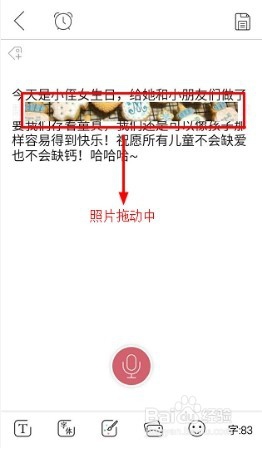

4、点击图片,此时图片出现3个小图标,分别为“删除”、“修改图片模板”、“裁剪”。

5、点击“删除”图标,可对图片进行删除。
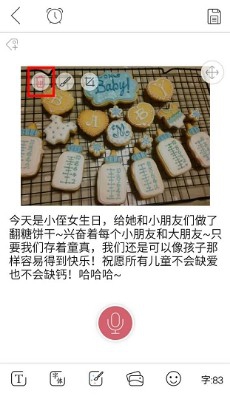
6、点击“裁剪”图标,可对图片进行任意裁剪。


7、点击“修改图片模板”图标,可对图片进行二次加工。任意选择下方的图片模板(向右滑动选择更多模板),可将图片切换至模板的规格。

8、再次点击图片,可选择图片的滤镜。点击方框内的文字,可进行任意文字、字体与字体颜色修改。


9、点击右上方“贴图”图标,可为图片选择贴图。最后点击保存即可。图片制作完后如下。



10、编辑好的图片和文字,点击保存后可选择多样的模板。貌美文艺的笔记大功告成。
